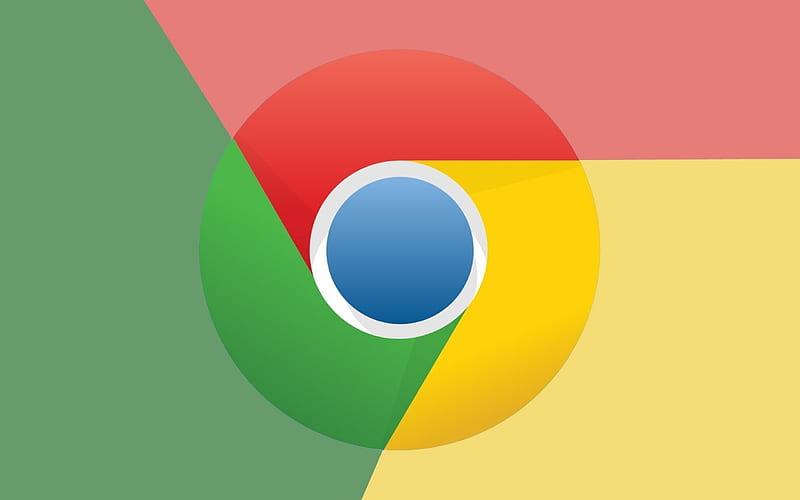Google Chrome su desktop sta finalmente diventando molto più efficiente nella gestione della RAM e della batteria attraverso due nuove funzionalità progettate per rendere l’esperienza di navigazione sul Web molto più fluida.
Google Chrome ottimizza la gestione della RAM e della batteria per una navigazione più fluida su desktop
La prima novità è Memory Saver, funzionalità simile alle schede in sospensione di Microsoft Edge, che può liberare la memoria occupata dalle schede inattive per un’esperienza di navigazione più veloce soprattutto quando ci sono molte schede multimediali aperte.
Memory Saver metterà in ibernazione in modo efficiente le schede inattive e le riattiverà non appena necessario. Quando il risparmio di memoria è attivo Chrome mostrerà una notifica nella barra degli indirizzi e un’opzione per disattivarlo manualmente, inoltre ci sarà anche un indicatore di quanti KB di memoria vengono risparmiati.
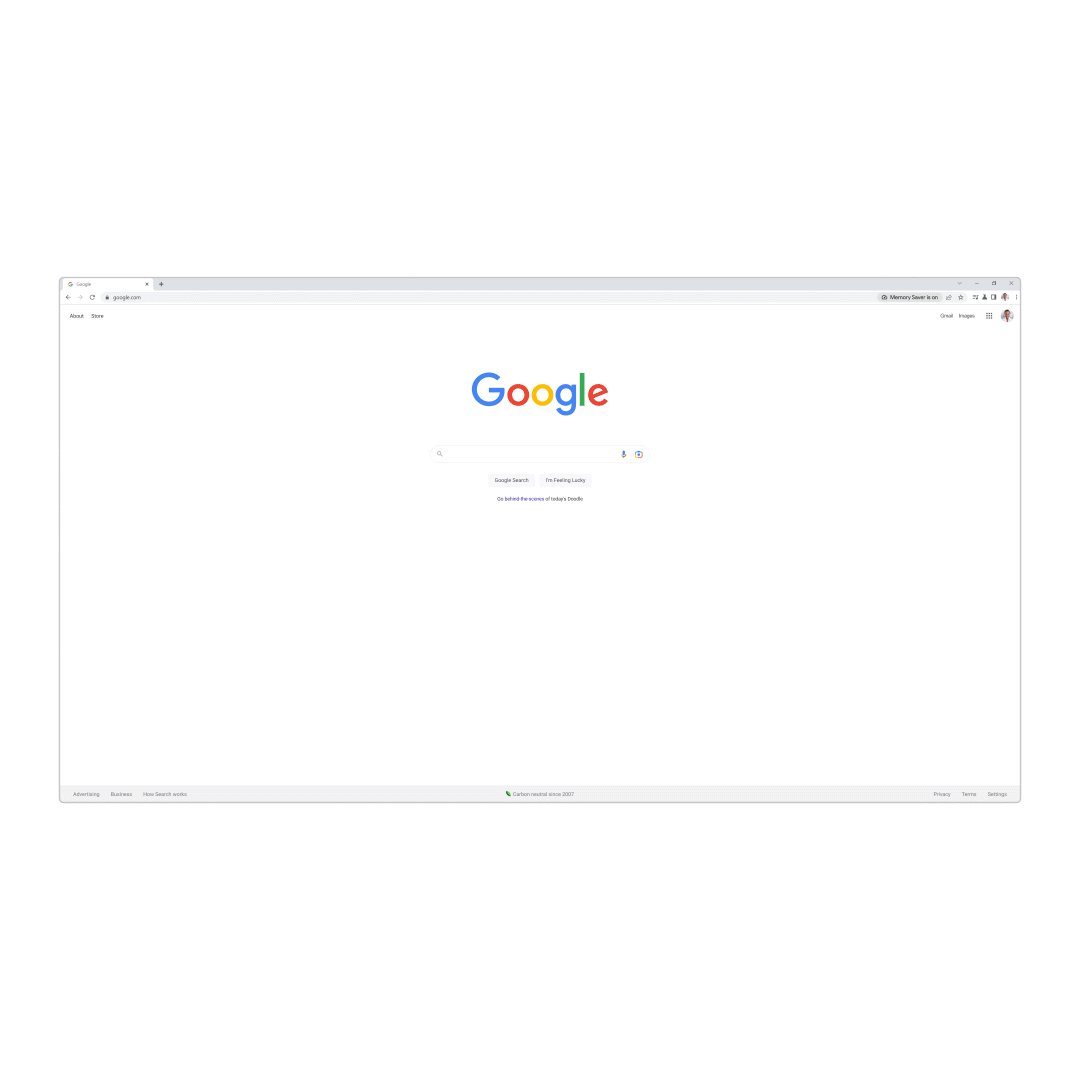
Energy Saver è una nuova funzionalità per migliorare l’efficienza energetica di Google Chrome su notebook e MacBook ed è anche questa già presente in Microsoft Edge.
Quanto la carica della batteria scende al di sotto del 20%, Chrome limiterà l’attività in background e alcuni effetti visivi come animazioni o video delle pagine Web.
L’attivazione della funzionalità verrà notificata tramite un indicatore visivo nella barra dei menu di Chrome che si presenta come una piccola icona a forma di foglia sulla quale sarà possibile cliccare in qualsiasi momento per disattivare la funzionalità.
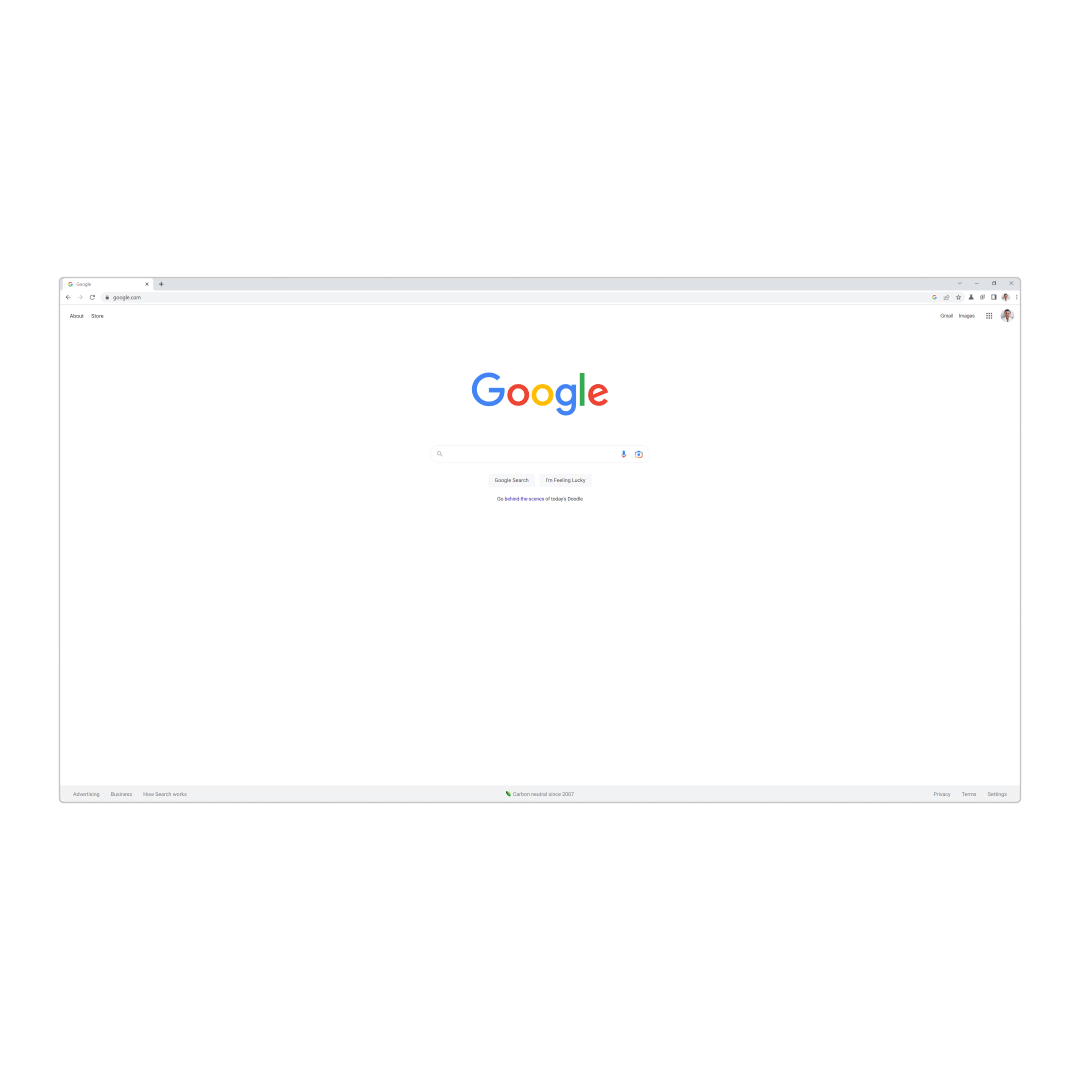
Queste opzioni saranno disponibili nel menu a tre punti che si trova in alto a destra in Google Chrome e permettono anche di escludere i siti Web dal risparmio di memoria.
Per ottenere queste novità è necessario aggiornare Chrome cliccando sul menu a tre punti, scegliendo Guida e quindi Informazioni su Google Chrome e una volta terminato il download cliccare sul pulsante per riavviare il browser in modo da rendere effettivo l’aggiornamento.
Potrebbe interessarti: Con Google Chrome 108 arriva il supporto alle passkey
I nostri contenuti da non perdere:
- 🔝 Importante: Recensione Octopus Energy dopo 2 anni: pro e contro
- 💻 Scegli bene e punta al sodo: ecco le migliori offerte MSI notebook business Black Friday 2025
- 💰 Risparmia sulla tecnologia: segui Prezzi.Tech su Telegram, il miglior canale di offerte
- 🏡 Seguici anche sul canale Telegram Offerte.Casa per sconti su prodotti di largo consumo